Apple에서 권장하지는 않지만, 일부 iPhone 사용자는 여전히 iOS 기기를 탈옥할 의향이 있습니다. 하지만 탈옥된 iPhone 소유자가 기기를 공장 설정으로 복원해야 하지만 적절한 방법이 무엇인지 잘 모르겠다면, 여기가 답을 찾을 수 있는 적절한 곳입니다. iTunes는 탈옥된 iPhone을 재설정하고 탈옥을 역으로 해제할 수 있습니다. 물론, 탈옥 기능을 잃지 않고도 iPhone을 재설정할 수 있습니다. 어쨌든, 탈옥된 iPhone 16/15/14/13/12/11/X 또는 이전 모델을 탈옥을 제거하거나 제거하지 않고 재설정하는 다양한 방법을 공유하겠습니다.

- 파트 1: 탈옥된 iPhone을 재설정하기 전에 해야 할 일
- 파트 2: 탈옥 기능을 제거하기 위해 탈옥된 iPhone을 재설정하는 방법
- 3부: 탈옥한 iPhone을 재설정하고 탈옥 기능을 유지하는 방법
- 파트 4: 재설정 후 iPhone 데이터를 복원하는 방법
파트 1: 탈옥한 아이폰을 초기화하기 전에 해야 할 일
탈옥한 iPhone을 재설정하려면 먼저 백업을 만드는 것이 좋습니다. 그러나 문제는 iTunes와 iCloud는 전체 장치만 백업할 수 있다는 것입니다. 탈옥한 휴대폰 백업을 준비할 때 최선의 선택은 iOS 데이터 백업 및 복원. 주요 기능은 다음과 같습니다.
- 1. 한 번의 클릭으로 탈옥된 iPhone을 컴퓨터에 백업할 수 있습니다.
- 2. 전체 전화 또는 특정 데이터 유형을 컴퓨터에 저장할지 결정할 수 있습니다.
- 3. 백업 후 언제든지 컴퓨터에서 iPhone 데이터를 볼 수 있습니다.
- 4. 이 프로그램은 또한 백업에서 iPhone 또는 컴퓨터로 파일을 복원할 수 있습니다.
- 5. 모든 iPhone 모델(iPhone 16/15/14/13/12/11/X 및 이전 모델 포함)은 iOS 데이터 백업 및 복원이 지원됩니다.
- 6. Windows 11/10/8/8.1/7/XP 및 macOS에서 사용할 수 있습니다.
한마디로 iOS 데이터 백업 및 복원은 탈옥한 iPhone을 백업하는 가장 좋은 방법입니다.

단계 1. 컴퓨터에 iOS 데이터 백업 및 복원을 다운로드하여 설치하고 USB 케이블로 iPhone을 연결합니다. 휴대폰에서 "나의 iPhone 찾기" 옵션을 껐는지 확인합니다.
단계 2. 프로그램이 iPhone을 감지하면 홈 창에서 iOS 데이터 백업 버튼을 클릭할 수 있습니다. 그런 다음 탈옥한 iPhone을 초기화하기 전에 백업 데이터를 선택하여 선택적으로 저장할 수 있습니다.
단계 3. 그러면 데이터 유형 창이 표시됩니다. 연락처, 메시지, 사진 등과 같은 백업용 데이터 유형을 선택할 수 있습니다. 백업을 시작하려면 "다음" 버튼을 클릭하십시오.
프로세스가 완료되면 컴퓨터에서 iPhone 데이터를 볼 수 있습니다.
파트 2: 탈옥 기능을 제거하기 위해 탈옥된 iPhone을 재설정하는 방법
재설정하려는 경우 탈옥 아이폰 탈옥 기능을 제거하는 것을 목표로 한다면 iTunes가 이를 도와줄 수 있습니다.
방법 1: 탈옥한 iPhone을 iTunes로 재설정
단계 1. Lightning USB 케이블을 사용하여 탈옥한 휴대폰을 컴퓨터에 연결하고 최신 버전의 iTunes를 실행합니다.
단계 2. iTunes가 휴대폰을 감지하면 iPhone 버튼을 클릭하고 "요약" 탭에서 "iPhone 복원"을 클릭하세요.
단계 3. 탈옥한 iPhone 초기화를 시작하려면 경고 상자에서 "복원" 버튼을 클릭하십시오.
재설정 후 iTunes는 휴대폰에 최신 버전의 iOS를 자동으로 설치합니다.

방법 2: 아이폰 지우개로 탈옥한 아이폰 초기화
탈옥한 iPhone을 재설정하고 탈옥한 기능을 제거하는 또 다른 방법은 다음과 같습니다. 아이폰 지우개. 탈옥 기능을 포함하여 휴대전화의 모든 콘텐츠와 설정을 지울 수 있습니다.
단계 1. 컴퓨터에 iPhone 지우기 도구 설치
컴퓨터에서 iPhone Eraser를 실행하고 Lightning USB 코드를 통해 iPhone을 컴퓨터에 연결합니다.
단계 2. 지우기 수준 선택
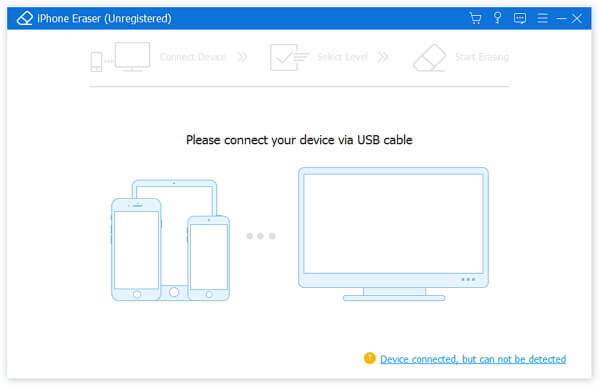
낮음, 중간 및 높음의 세 가지 지우기 수준 옵션이 있습니다. 레벨이 높을수록 데이터 덮어쓰기 횟수가 많을수록 복구하기 어렵습니다.
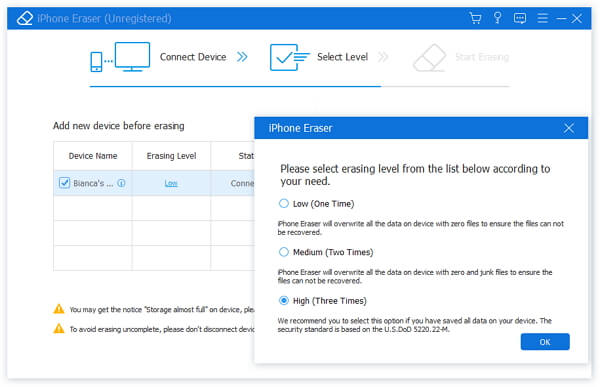
단계 3. 한 번의 클릭으로 탈옥 iPhone 재설정
"시작" 버튼을 클릭하면 프로그램이 즉시 작업을 시작합니다. 완료되면 최신 버전의 iOS가 iPhone에 설치됩니다.
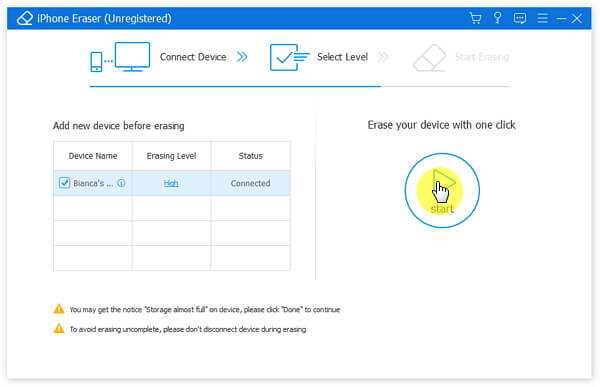
이 비디오 자습서를 확인하여 탈옥한 iPhone을 재설정할 수도 있습니다.


파트 3: 탈옥한 아이폰 초기화 및 탈옥 기능 유지 방법
재설정 기능이 탈옥 기능을 잃지 않고 탈옥된 iPhone을 재설정할 수 있는 것은 사실이지만 아래 지침을 주의 깊게 따라야 합니다.
1단계. 휴대 전화를 잠금 해제하고 "설정"> "일반"으로 이동하십시오. 아래로 스크롤하여 "재설정" 옵션을 찾으십시오.
2단계. 그런 다음 재설정 화면에서 "모든 콘텐츠 및 설정 지우기"를 누릅니다. 확인 화면에서 PIN 비밀번호를 입력합니다.
3단계. 탈옥한 iPhone 재설정을 시작하려면 경고 메시지에서 "iPhone 지우기"를 누릅니다.
프로세스가 완료되면 시작 화면이 표시됩니다.

팁 : 기억해 공장 초기화 후 아이폰에서 데이터를 복구 제 시간에.
파트 4: 초기화 후 아이폰 데이터 복원 방법
탈옥 기능을 제거하거나 제거하지 않고 탈옥된 iPhone을 재설정하더라도 일부 중요한 데이터를 장치에 복원할 수 있습니다. 아이폰 데이터 복구 iTunes 또는 iCloud 백업에서 특정 파일을 iPhone으로 복원하는 가장 쉬운 방법입니다. 주요 기능은 다음과 같습니다.
- 1. iPhone 데이터 복구는 고급 기술을 사용하여 컴퓨터의 iTunes 백업 또는 iCloud 백업 파일에 액세스합니다.
- 2. 사용자는 iPhone으로 복원할 특정 파일을 미리 보고 선택할 수 있습니다.
- 3. 이 프로그램은 원 클릭 복원 및 광범위한 사용자 지정 옵션을 지원합니다.
- 4. 선택한 모든 데이터는 품질 및 형식과 같은 원래 상태로 iPhone으로 돌아갑니다.
- 5. iOS 16/15/14/13/12 등을 실행하는 iPhone 11/18/17/16/15/14/X 및 이전 모델과 호환됩니다.
- 6. iPhone 데이터 복구는 Windows 11/10/8/8.1/7/XP 및 macOS에서 사용할 수 있습니다.
요컨대, 탈옥한 iPhone을 재설정한 후 데이터를 복구하는 가장 좋은 방법을 찾고 있다면 iPhone 데이터 복구가 좋은 선택입니다.
iTunes 백업에서 iPhone을 복원하는 방법
1단계. 컴퓨터에 iPhone 데이터 복구를 설치하십시오. 전화기도 컴퓨터에 연결하십시오. 프로그램을 시작하고 "iTunes 백업 파일에서 복구" 탭을 클릭합니다.
2단계. iTunes 백업을 선택하고 "검색 시작" 버튼을 클릭하여 데이터를 추출합니다. 세부 정보 창이 나타나면 백업의 모든 데이터를 미리 보고 복원을 위해 연락처와 같은 특정 데이터를 선택할 수 있습니다.
3단계. "복구" 버튼을 클릭한 다음 팝업 대화 상자에 iTunes 라이브러리 폴더를 놓고 "복구"를 다시 누르십시오.

iCloud 백업에서 iPhone을 복원하는 방법
1단계. iPhone 데이터 복구를 열고 iCloud 백업 파일에서 복구로 이동합니다. 그런 다음 Apple ID와 암호를 입력하여 iCloud 계정에 로그인하십시오.
2단계. 백업 파일을 선택하고 해당 "다운로드" 버튼을 눌러 세부 정보 창으로 이동합니다. 되돌리려는 파일을 보고 선택합니다.
3단계. 마지막으로 "복구" 버튼을 누르고 iTunes 라이브러리 폴더를 대상으로 사용자 정의하십시오. 그러면 데이터가 iPhone으로 복원됩니다.

결론
이 튜토리얼에서는 jailbroken iPhone을 재설정하는 다양한 방법에 대해 이야기했습니다. jailborken iPhone을 재설정하는 방법에는 여러 가지가 있지만 결과는 다릅니다. 재설정 중에 탈옥 기능을 제거하려면 iTunes 및 iPhone Eraser가 유용합니다. 반면에 모든 콘텐츠 및 설정 지우기 옵션은 탈옥 상태를 유지하면서 iPhone을 재설정할 수 있습니다. 또한 iPhone 데이터 복구는 선택적 복원을 지원하기 때문에 재설정 후 iPhone을 복원하는 데 가장 적합한 도구입니다.




